Perkembangan Arsitektur Islam
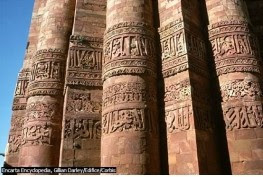
PENGERTIAN AGAMA ISLAM Islam adalah salah satu Agama didunia yang paling utama dan terbesar. Dimana agamanya menyatakan monoteisme , atau kepercayaan pada Tuhan yang tunggal atau satu. Di dalam bahasa yang Arab, Islam berarti “menyerah” atau “tunduk”, tunduk untuk mematuhi kehendak Tuhan. Seorang pengikut Agama Islam disebut dengan sebutan Muslim, yang menurut bahasa Arab artinya “orang yang menyerah kepada Tuhan”. Orang Islam menyebut Tuhan dengan sebutan Allah SWT. Seperti agama lainnya bahwa Allah SWT. adalah pencipta alam semesta. Islam mengajarkan bahwa semua orang Muslim adalah sama di depan Tuhan. Setelah meninggalnya Nabi Muhammad SAW. pada abad 7 masehi, Islam mulai menyebar dari awal berkembangnya di Saudi Arabia lalu masuk Syria, Mesir, Afrika bagian Utara, Spanyol bagian barat, Persia, India, dan pada akhir abad yang ke10 masuk di Asia timur. Di abad - abad berikutnya, Islam juga menyebar ke dalam Anatolia, Balkans utara, dan Afrika b...





